Полезные советы по использованию iPhone и iPad
Ежедневно используя свой iPhone или iPad мы порой и не представляем сколько функций скрыто в его начинке. Телефония, интернет, смс, огромное количество приложений — все эти функции смартфона требуют тонких настроек, которые порой скрыты в самых неожиданных местах о которых простой пользователь и не подозревает.
На этой странице находится постоянно пополняемый список маленьких, но очень полезных советов по ежедневному использованию смартфонов iPhone и планшетов iPad, которые помогут Вам использовать телефон на полную мощность.
p, blockquote 3,0,0,0,0 —>
Как отключить запрос «Оставьте отзыв» о нашем приложении в App Store
Если вам надоели постоянные «просьбы», если не сказать «требования» от установленных на вашем смартфоне или планшете приложений с просьбой оставить отзыв в App Store, то нужно включить только одну кнопку, и подобные сообщения беспокоить больше не будут.
- Открываем «Настройки», дальше заходим «iTunes и App Store» и выключаем тумблер в меню «Оценки и отзывы» (см. скриншот). Все.

p, blockquote 5,0,0,0,0 —>
Как узнать IMEI код iPhone
- Чтобы узнать IMEI (идентификатор мобильного оборудования) вашего смартфона нужно набрать комбинацию *#06# и нажать клавишу вызова.
Как скрыть свой номер при звонке с iPhone
Чтобы абонент, которому вы звоните не видел вашего номера при своем входящем звонке перед номером вызываемого абонента наберите #31#.
p, blockquote 6,0,0,0,0 —>
Как на iPhone включить или выключить определение номера
- Просто наберите комбинацию *#30# (далее клавиша вызова) и определение номера будет отключено. Чтобы включить функцию обратно, повторно наберите эту же команду.
Как на iPhone включить или выключить блокировку звонков
- Включение блокировки звонков производится с помощью USSD-команды *33*#. Выключить блокировку можно набрав команду #33*#.
Как быстро перезагрузить iPhone
- Просто нажмите одновременно клавишу «Home» (она одна на экране) и клавишу «Sleep/Wake»(на iPnone 6 она находится на правом торце аппарата). Зажмите и держите обе клавиши и телефон сначала выключится, а потом сразу же включится.
Как добавить контакт в черный список iPhone
Для того чтобы добавить любой контакт из вашей телефонной книги или любой телефонный номер с которого вас беспокоят неприятными звонками или смс-спамом в черный список необходимо выполнить следующие несложные манипуляции: заходим в «контакты» выбираем абонента и нажимаем «заблокировать контакт». Если контакта, которого вы хотите занести в черный список нет в вашем телефонном справочнике, то просто войдите в меню «недавние» (в приложении «телефон») нажмите на значок «i», рядом с неугодным номером и потом жмите «заблокировать». Еще один способ: «Настройки» — «Телефон» — «Заблокированные» — «Добавить номер».
p, blockquote 8,0,0,0,0 —>
Как восстановить контакт из черного списка заблокированных на iPhone
Любой внесенный в черный список контакт на iPhone можно разблокировать следующим способом: Идем в «Настройки» — «Телефон» — «Заблокированные». Далее выбираем из списка нужный нам контакт и удаляем его. Все. С этого номера звонки и смс с разблокированного номера теперь будут приходить на телефон.
p, blockquote 9,1,0,0,0 —>
Как поставить видимые проценты оставшегося заряда аккумулятора на iPhone
Необходимо войти в меню «Настройки», далее в «Основные», далее «Статистика», в этом меню включить передвинув вправо ползунок «Заряд в процентах» и на экране вашего телефона рядом со значком аккумулятора появится процент остатка заряда. Не забывайте «покормить» телефончик )
p, blockquote 10,0,0,0,0 —>
Как удалить программу с iPhone
Чтобы удалить любое (кроме установленных самой Apple) приложение необходимо «тапнуть» (нажать на него) на ту программу, которую вы хотите удалить и удерживать палец, пока все иконки приложений в телефоне не начнут трястись. В то же самое время на левом верхнем углу приложения появится «крестик», на который необходимо нажать. Далее, в появившемся меню нужно подтвердить удаление программы и все. «Сложный» и «трудоемкий» процесс закончен.
p, blockquote 11,0,0,0,0 —>
Как проверить подлинность iPhone по его серийному номеру
Чтобы проверить подлинность Вашего iPhone (особенно это актуально в случае приобретения не нового, а б/у аппарата «с рук») необходимо перейти на сайт техподдержки apple (там же есть подробная инструкция как найти серийный номер на телефоне) и ввести номер аппарата в строку поиска. В итоге вы увидите полную информацию: для какой страны, и соответственно для каких сетей изготовлен данный телефон, объем памяти, срок гарантии и пр..
p, blockquote 12,0,0,0,0 —>
Как «отвязать» свой номер телефона от iMessage
Сервис apple по отправке сообщений конечно очень удобен, но если вы (непонятно почему вдруг, но все таки) решили сменить свой iPhone на аппарат другого производителя, и соответственно переставили свою sim-карту в новый аппарат, у Вас могут возникнуть проблемы с доставкой смс сообщений.
p, blockquote 13,0,0,1,0 —>
Чтобы этого не произошло необходимо «отвязать», т. е. отключить свой номер от системы iMessage, в противном случае направленные Вам смс-сообщения будут приходить именно в этот сервис, а он не работает больше ни с какими телефонами, кроме iPhone (iPad и компьютеры Mac в расчет не берем). «Отвязать» номер можно на сайте apple на странице Deregister iMessage.
p, blockquote 14,0,0,0,0 —>
Заходите туда, выбираете свою страну, в которой зарегистрирована sim-карта (для России это «+7»), вводите свой номер телефона и нажимаете «Sent». Если Вы ввели свой номер правильно, то на телефон придет код подтверждения, который необходимо ввести в поле «Enter confirmation code». После введения кода подтверждения нажмите «Submit» (Подтвердить). Вот и все, вы отключили свой номер от системы iMessage.
p, blockquote 15,0,0,0,0 —>
Как включить зарядку iPhone без звука
- Вибрации и звука подключения зарядного устройства можно избежать, если сначала включить камеру, а затем подключить кабель зарядки.
Как включить напоминающие уведомления по геолокации в iPhone
Напоминания могут помочь обладателю айфона не только запланировать, к примеру, совещание в 10:00, но и по прибытии в офис оповестить о необходимости ознакомиться с теми или иными документами. Для активации данной опции нужно зайти в напоминания, включить функцию «Напомнить по месту» и выбрать нужную геолокацию.
p, blockquote 16,0,0,0,0 —>
Как включить режим энергосбережения на iPhone
Данный режим Iphone предложит включить пользователю по умолчанию в тот момент, когда заряд телефона опустится до 20 %, в целях снижения потребления заряда аккумулятора телефона. Также его можно включить самостоятельно через соответствующий голосовой запрос Siri или через настройки в разделе «Аккумулятор». Также в данном разделе можно закрыть наиболее энергозатратные приложения.
p, blockquote 17,0,0,0,0 —>
Как сделать фото на iPhone без помощи экрана
- Запускается через голосовой запрос Siri о включении камеры. Затем необходимо нажать на клавишу регулировки звука и сделать снимок.
Как вернуть стандартное расположение иконок на iPhone или iPad
Открываем «Настройки» — «Основные», внизу находим пункт «Сброс», войдя в него нажимаем «Сбросить настройки «Домой» и далее «Сбросить настройки». После этих манипуляций домашний экран будет сброшен до заводских настроек. На первом экране iPhone или iPad останутся только стандартные приложения Apple, как было при покупке нового устройства. Остальные приложения, которые Вы установили, будут упорядочены по алфавиту на втором, третьем и далее экранах рабочего стола.
Как установить iOS 8 или iOS 9 на iPad или iPhone, если недостаточно свободной памяти, не удаляя при этом файлы и данные
Если вы хотите установить на ваш смартфон или планшет iOS 8 или iOS 9, но не имеете достаточно свободной памяти, эта статья поможет вам. Мы расскажем, как можно скачать и установить iOS 8 и iOS 9 на ваш iPhone или iPad, используя iTunes так, чтобы не пришлось освобождать память и удалять данные.
iOS 9 станет доступна всем совместимым устройствам уже через неделю, а значит, нужно начинать понемногу готовиться к релизу. Мы получили возможность протестировать бета-версию iOS 9 и теперь абсолютно уверены, что как только финальная версия станет доступна для установки, мы тут же обновим все наши устройства. Если вы собираетесь сделать так же, то обязательно ознакомьтесь с нашими рекомендациями ниже.
Здесь мы рассмотрим одну конкретную проблему, с которой приходится рано или поздно столкнуться, наверное, каждому пользователю. Происходит это во время обновления устройства и установки свежих версий iOS — iPhone или iPad сообщает о том, что у него нет достаточно свободного места чтобы скачать файл обновления или произвести процедуру его установки. Компания Apple утверждает, что с такой проблемой в этом году столкнется гораздо меньше пользователей потому, что сам установочный файл будет гораздо более компактным, а операционная система научится временно удалять некоторые файлы, хранящиеся в облаке, а после обновления скачивать их обратно автоматически. Тем не менее, проблемы все же могут возникнуть и вам стоит знать, что делать в таком случае.
В случае, если память вашего устройства на момент поступления обновлений все же будет заполнена больше, чем положено, мы предлагаем вам воспользоваться самым простым решением — произвести процедуру обновления, используя программу iTunes и ваш компьютер.
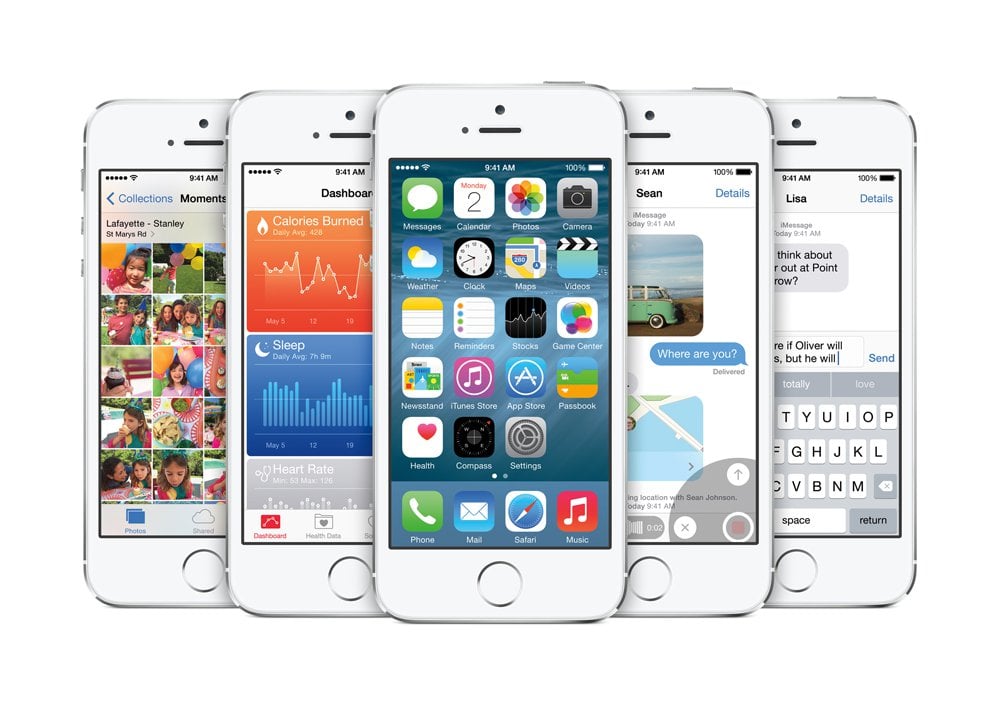
Как обновить версию iOS, используя ПК
Когда была выпущена iOS 8 и все пользователи бросились запускать процесс обновления «по воздуху», система сообщала о том, что для установки требуется как минимум 5,8 Гб свободной памяти в устройстве. Для моделей с 16 Гб памяти это довольно большая и даже страшная цифра.
Если свободной памяти недостаточно, система заботливо перенаправляет вас в раздел Статистика, где вы можете проверить чем именно занято место в памяти устройства и там же произвести очистку и удалить что-то ненужное. Но что же делать, если у вас всего 16 Гб памяти в смартфоне или планшете и ничего «ненужного» вы там не храните? Что удалять? Конечно же, можно удалить музыку или фотографии, но, скорее всего, и после этого не наберется необходимых без малого 6 Гб. К счастью, есть альтернативный способ.
Включите ваш ПК или Mac с установленной самой свежей версией программы iTunes. Если вы не производили ее обновление в течение последней недели, рекомендуем сделать это. Как правило, вместе с новыми версиями iOS или выходом новых устройств, выпускается и более свежая версия iTunes.
Запустите iTunes и подключите ваш iPhone или iPad к компьютеру кабелем. В этот момент вы гарантировано увидите сообщение о том, что доступна новая версия iOS для вашего устройства и предложение скачать ее и установить. Если подобного сообщения все-же нет, вы можете открыть страницу вашего устройства в iTunes и во вкладке Сведения нажать кнопку Обновление ПО. Программа проверит какая версия установлена в вашем устройстве, и какая является на данный момент самой новой и предложит обновление.
Перед тем, как нажать Да, обязательно откройте в устройстве Настройки > iCloud > Резервное копирование и убедитесь, что копия делалась в течение последних двух суток. Если нет, то настоятельно рекомендуем запустить резервное копирование принудительно и дождаться его завершения. Скорее всего, все будет хорошо, но подобная мера предосторожности в любом случае не помешает. Тем более, что это займет всего несколько минут.
После того, как все приготовления будут завершены, можете смело нажать в iTunes кнопку Скачать и обновить. Прочтите и примите лицензионное соглашение об использовании новой версии ПО, введите пароль или разблокируйте устройство при помощи Touch ID, ели блокировка активирована. После этого программа соединится с серверами Apple для загрузки файла обновления на ваш компьютер.
Обратите внимание, что если вы проделываете подобные процедуры в течение суток после появления новой версии iOS, то, вполне возможно, что iTunes сообщит вам, что время загрузки файла обновления может занять 10, 20 или даже 30 часов, а то и пару суток. Все дело в том, что в такие пиковые моменты серверы несколько перегружены. Мы рекомендуем либо отложить обновление на несколько часов и позже повторить эту процедуру, либо все же ждать, пока файл будет скачан.
После того, как файл будет загружен, если устройство все еще подключено к компьютеру, автоматически начнется процедура обновления. Если, ожидая завершения загрузки, вы отсоединили устройство, подключите его снова и нажмите Обновление ПО в окне iTunes. Файл уже скачан и обновление начнется незамедлительно.
В процессе этой процедуры ваше устройство будет перезагружено несколько раз, а на дисплее вы можете на разных этапах видеть просто логотип Apple, логотип со шкалой прогресса или вовсе черный экран. Ничего страшного в этом нет, все это необходимо для обновления ПО и применения изменений. В течение всей процедуры обновления ни в коем случае не отключайте кабель от устройства!
При использовании такого способа установки системе не требуется загружать файл обновления в память устройства, а значит, количество свободного пространства не имеет особого значения.
После завершения обновления до iOS 8 в памяти вашего устройства может остаться еще меньше свободного места за счет установки нового ПО. Как правило, занятое пространство вырастает на 200–300 мб. При установке же iOS 9 компания, наоборот, гарантирует сокращение занятого пространства за счет того, что новая система будет более оптимизирована и в установленном виде будет занимать гораздо меньше памяти.
Релиз iOS 9 намечен на 16 сентября и состоится, ориентировочно, в 20:00 по московскому времени. Вы можете дождаться появления соответствующего push-уведомления на дисплее вашего смартфона или планшета или проверить наличие обновлений вручную, перейдя в раздел Настройки > Основные > Обновление ПО.
Как установить iOS вместо Android

Любое мобильное устройство рассчитано только лишь на одну операционную систему, которую можно обновлять до последних версий. Однако существуют способы установить iOS на смартфон вместо Android.
Как на смартфон установить iOS вместо Android
Покупая мобильное устройство, вы в первую очередь смотрите на его технические характеристики, размеры экрана, габариты и т. д. К техническим характеристикам можно отнести и установленную операционную систему, потому что теоретически ее нельзя поменять на другую. Однако пользователям хочется попробовать и оценить возможности других систем. Особенно это касается ОС iOS, ведь стоимость девайса от компании Apple стоит на несколько порядков выше, чем аналогичные устройства других производителей с такими же характеристиками. Рассмотрим вопрос, как можно поставить iOS на смартфон, изначально снабженный операционной системой Android.
Подготовительный этап
1. Выполните резервное копирование для того, чтобы у вас была возможность восстановления работоспособности телефона в случае неудачной попытки установки iOS.
2. Удалите все приложения и настройки, которые имеются в вашем телефоне на данный момент и скопируйте важные документы и файлы в надежное место (например, на компьютер).
Процесс установки iOS вместо Android
1. Подключите устройство к компьютеру с помощью USB-кабеля. На телефоне, среди предложенных вариантов, выберите «отладка по USB».
2. Скачайте установочный пакет iOS на компьютер и переместите его на карту памяти, вставленную в телефон (помните, официальной прошивки в виде.zip архива нет, но ее можно скачать с неофициальных источников: достаточно в любой из поисковых систем вбить фразу «скачать zip архив с iOS прошивкой»).
3. Подключите зарядное устройство и извлеките аккумуляторную батарею из телефона.
4. При помощи комбинации клавиш зайдите в меню, в котором можно сбрасывать настройки, перепрошивать девайс, восстанавливать данные и т. п. (как правило, это кнопка звука «+» и кнопка питания, но в каждой модели комбинация может быть разной).
5. Выполните сброс настроек к заводским.
6. Перейдите по следующему маршруту: Wipe — Wipe Data — Wipe Dalvik Cache (консоль вызывается комбинацией клавиш, указанных в п. 4).
7. Выберите пункт Install zip from SD card и произведите поиск установочного пакета iOS.
После проделанных манипуляций с устройством начнется установка iOS. Выполняйте данные действия аккуратно и внимательно, ведь в случае неудачи последствия могут быть катастрофическими и без вмешательства специалистов сервисного центра вам не удастся «воскресить» ваш телефон.
Помните! Если вы не хотите прибегать к таким сложностям, но желаете протестировать операционную систему от компании Apple, можно установить лаунчер, который полностью повторит графический интерфейс данной ОС.
Источник http://prooperatorov.ru/ios/poleznye-sovety/
Источник http://gamesqa.ru/smartfony/kak-ustanovit-ios-8-ili-ios-9-na-ipad-ili-iphone-esli-nedostatochno-svobodnoj-pamyati-ne-udalyaya-pri-etom-fajly-i-dannye-1904/
Источник http://it-tuner.ru/kak-ustanovit-ios-vmesto-android.html
Источник